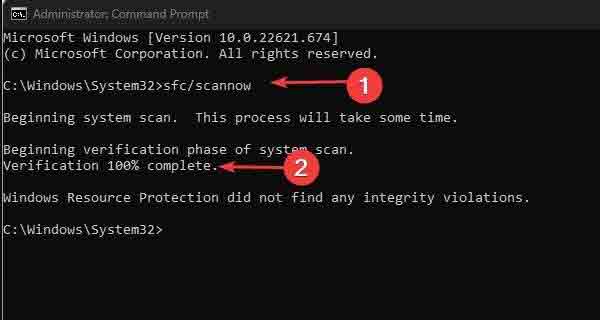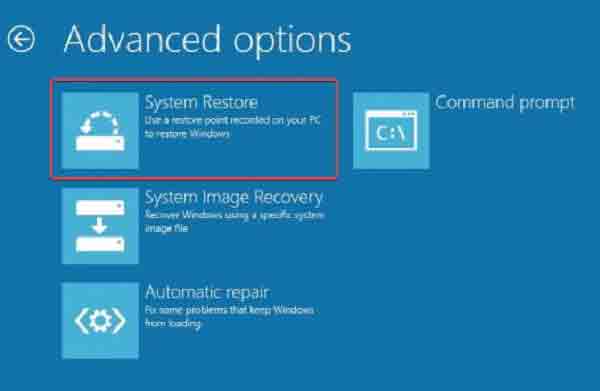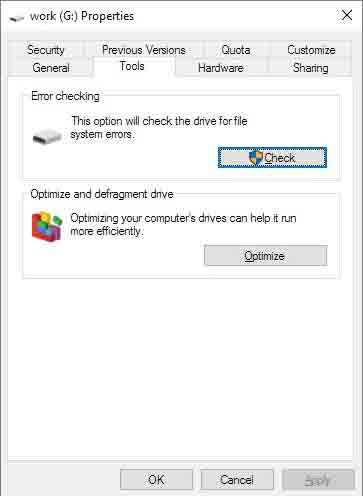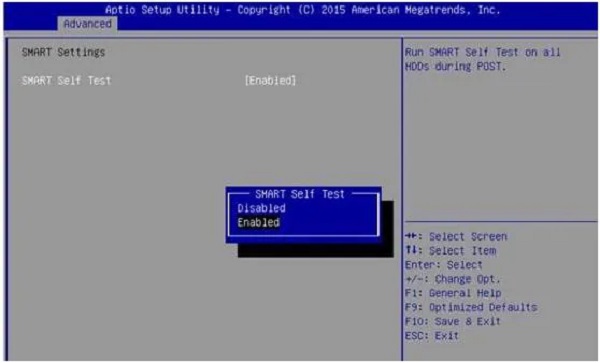أحد أسباب استخدامنا لأجهزة الكمبيوتر الشخصية وأجهزة الكمبيوتر المحمولة هو تخزين المعلومات. عادة ما تكون المعلومات المخزنة من قبلنا ذات قيمة ونميل إلى الاحتفاظ بها إلى الأبد. ولكن في بعض الأحيان بسبب فشل القرص الصلب ، قد تواجه خطأ يحتوي على تحذير. هذا التحذير هو فقدان المعلومات التي قضيت سنوات في جمعها. في هذه المقالة من Nooh Freestyle ، سنعلم 10 طرق لحل خطأ Windows Detected a Hard Disk Problem في Windows 10 و Windows 11.
إصلاح Windows Detected a Hard Disk Problem في Windows 10 و Windows 11
كيفية إصلاح Windows Detected a Hard Disk Problem
حدثت مشكلة القرص الصلب لكثير من الناس. هذا الخطأ عادة ما يثير قلقنا. على الرغم من أن هذا الخطأ قد يبدو مخيفًا جدًا في البداية ، إلا أنه ليس دائمًا مثيرًا للقلق. لحسن الحظ ، هناك العديد من الحلول لحل مشكلة Windows Detected a Hard Disk Problem. يمكنك حل مشاكل البرامج في نظامك بمساعدة الحلول التالية. لكن أولاً ، يمكنك التحقق من الخطوات التالية:
- تحقق مما إذا كان جهاز الكمبيوتر الخاص بك محمومًا أو يصدر أصواتًا غريبة.
- لمنع فقدان المعلومات على الكمبيوتر ، قم بإعداد نسخة احتياطية من ملفاتك .
بعد إكمال الخطوات المذكورة أعلاه ، إذا كنت لا تزال ترى رسالة خطأ القرص الثابت ، فاستعن بالحلول التالية.
قم بإلغاء تثبيت البرامج المثبتة حديثًا
قد تتسبب بعض البرامج التي قمت بتنزيلها وتثبيتها مؤخرًا من مواقع غير أصلية في ظهور رسالة خطأ القرص الثابت لنظامي التشغيل Windows 10 و 11. لذلك قبل المتابعة إلى الخطوات أدناه لحل هذا الخطأ ، قم بإلغاء تثبيت البرامج المثبتة مؤخرًا. إذا استمر ظهور الخطأ بعد القيام بذلك ، فأنت بحاجة إلى استكشاف المشكلة وإصلاحها بدقة من خلال الخطوات أدناه.
كشف إصلاح Windows Detected a Hard Disk Problem عن طريق تشغيل SFC Scan
اضغط على مفتاح Windows ثم اكتب cmd. الآن عليك النقر فوق Run as administrator.
بعد فتح نافذة CMD ، اكتب الأمر التالي في حقل النص ثم اضغط على Enter.
sfc /scannow
بكتابة هذا الأمر ، تبدأ عملية المسح وقد تستغرق ما يصل إلى 15 دقيقة. لذلك عليك الانتظار حتى verification 100% بنسبة 100٪. System File Checker هي أداة من Microsoft وتستخدم لإصلاح الملفات التي يتم فحصها.
استكشاف أخطاء القرص الثابت وإصلاحها باستخدام Check Disk Utility
كما في الطريقة السابقة ، اضغط على زر Windows ثم اكتب cmd. ثم انقر فوق Run as administrator.
الآن اكتب الأمر التالي واضغط على زر Enter. (بدلاً من الحرف C ، يمكنك استبدال الحرف الذي يشير إلى سائقك).
chkdsk C: /f /r /x
اتبع الإرشادات أدناه لإعادة تشغيل (Restart) جهاز الكمبيوتر الخاص بك. يمكن أن يكون Check Disk Utility (CHKDSK) أداة جيدة لإصلاح أي أخطاء بالقرص الصلب. ولكن في حالة استمرار حدوث الخطأ ، يمكنك استخدام الحل التالي.
كشف حل windows detected a hard disk problem باستخدام System Restore
استمر في الضغط على زر الطاقة بالكمبيوتر حتى تظهر رسالة Automatic Repair.
أنت الآن بحاجة إلى الانتقال إلى قسم Troubleshoot.
في هذا القسم ، يجب النقر فوق Advanced options وتحديد System Restore.
الآن حدد اسم المستخدم الخاص بك ثم اكتب كلمة المرور الخاصة بك.
ثم انقر فوق Next وحدد نقطة الاستعادة المطلوبة واتبع الإرشادات التي تظهر على الشاشة لإعادة تشغيل النظام الخاص بك.
في هذه المرحلة ، أعد تشغيل الكمبيوتر أو الكمبيوتر المحمول وتحقق مما إذا كان خطأ القرص الصلب في الكمبيوتر المحمول أو الكمبيوتر لا يزال موجودًا. تساعدك System Restore على إصلاح مشكلة النظام لديك عن طريق إعادة نظامك إلى الحالة التي كان عليها قبل حدوث خطأ محرك الأقراص الثابتة. قد تتمكن من حل مشكلة اكتشاف windows detected a hard disk problem عن طريق تنفيذ الخطوات لحل مشكلة عدم التعرف على الهارد ديسك او قرص SSD الصلب في Windows .
إصلاح Windows Detected a Hard Disk Problem بمساعدة فحص البرامج الضارة
يمكن أن تكون الفيروسات المخفية في نظامك هي سبب ظهور رسالة خطأ على القرص الثابت لنظام التشغيل Windows 11 وغيرها. لذلك ، سيكون الحل للقضاء على هذا الخطأ هو البحث عن البرامج الضارة وإزالة الضرر الناجم عنها. للقيام بذلك ، يمكنك استخدام برنامج مكافحة فيروسات صالح ومعتبر للمسح.
إصلاح مشكلة القرص الصلب للكمبيوتر المحمول بمساعدة استعادة النظام لاستعادة نقطة
ابحث عن Create a Restore Point في شريط بحث Windows.
انقر فوق النتيجة التي تم الحصول عليها وفي نافذة System Properties (خصائص النظام) ، انقر فوق علامة التبويب System Protection (حماية النظام).
في هذه الخطوة ، انقر فوق "System Restore" وحدد نقطة الاستعادة التي تريد استعادتها. الآن انقر فوق الخيار Next.
بعد الانتهاء من الخطوات المذكورة أعلاه ، اتبع التعليمات التي تظهر على الشاشة لإعادة الكمبيوتر إلى حالته الصحية. بعد الاسترداد ، يجب عليك التحقق مما إذا كان الخطأ لا يزال موجودًا أم لا. إذا كان هناك خطأ ، فمن المرجح أن يكون هناك مشكلة في الجهاز الخاص بك ونظام التشغيل ليس مشكلة.
قم بحل خطأ Windows Detected a Hard Disk Problem عن طريق تشغيل مدقق أخطاء القرص
أولاً ، أغلق جميع البرامج المفتوحة.
الآن اضغط على زري Win و E في نفس الوقت لفتح File Explorer.
في هذه المرحلة ، انقر بزر الماوس الأيمن على القرص الثابت الذي تريده وحدد Properties.
كما هو موضح في الصورة أدناه ، انقر فوق علامة التبويب Tools في نافذة Properties.
بعد الانتهاء من الخطوات السابقة ، انقر فوق خيار Check ثم انقر أخيرًا على Scan Drive لبدء الفحص.
أعد تثبيت Windows لحل خطأ Windows Detected a Hard Disk Problem
هناك حل رائع لجميع مشاكل الأنظمة التي لم يتم حلها وهو إعادة تثبيت نظام التشغيل Windows. يجب أن تلاحظ فقط أنه قبل القيام بذلك ، تأكد من عمل نسخة احتياطية لجميع البيانات الموجودة في النظام. يجب عليك أيضًا التحقق مما إذا كان قسم النظام به مساحة خالية كافية للقيام بذلك.
قم بتعطيل SMART في BIOS لتعطيل رسالة خطأ القرص الصلب
للقيام بذلك ، تحتاج إلى إعادة تشغيل جهاز الكمبيوتر الخاص بك والانتقال إلى إعدادات BIOS .
عادة ما تكون هناك 7 طرق للوصول إلى إعدادات BIOS ، والتي تشمل الضغط على مفاتيح Del أو ESC أو F1 أو F2. يمكنك إدخال إعدادات BIOS بالضغط على هذه المفاتيح أثناء إعادة تشغيل الكمبيوتر.
أنت الآن بحاجة إلى العثور على SMART في BIOS وتغيير خيار Enabled إلى Disabled.
تحقق من وجود مشاكل في الأجهزة
إذا لم تنجح أي من الخطوات المذكورة أعلاه في حل خطأ Windows Detected a Hard Disk Problem ، فيجب عليك التحقق من أجهزة النظام. لذلك ، تحتاج إلى إزالة القرص الصلب من الكمبيوتر وتوصيله بجهاز كمبيوتر آخر. إذا أعطاك الكمبيوتر الآخر نفس الخطأ ، فيجب استبدال القرص الصلب بآخر جديد. انتبه للعلامات التي تشير إلى فشل القرص الصلب. تشمل هذه الأعراض بطء الكمبيوتر ، والصوت الغريب من القرص الصلب ، وما إلى ذلك. إذا واجهت هذه الأعراض ، فيمكنك اصطحاب الكمبيوتر المحمول أو الكمبيوتر الخاص بك إلى مركز إصلاح الكمبيوتر لإجراء فحص متخصص.
تعليقاتكم واقتراحاتكم؟
في هذه المقالة ، حاولنا تعليم 10 طرق لحل خطأ Windows Detected a Hard Disk Problem. اتبع الطرق المذكورة للحصول على النتيجة المرجوة. لاحظ أن القرص الصلب هو أحد أهم أجزاء جهاز الكمبيوتر الخاص بك ومن الضروري الانتباه إلى الأخطاء في هذا الجزء. إذا سبق لك استخدام الطرق المذكورة أعلاه ، فيمكنك مشاركة تجربتك معنا.